前幾天我們已經用S3 + CloudFront、Cloudflare Pages部署了靜態網站。今天的任務更進一步:在AWS EC2(雲端主機)上安裝Apache,並部署一個「動態網站」。這樣就能處理伺服器端邏輯,例如 PHP,甚至後面連線資料庫。
還記得我們在第三天建立了一台EC2嗎?今天我們要用這台主機來做動態網站,那為什麼要用EC2不用S3呢?原因在於:
由於在第三天我們已經先部署好EC2,所以這邊我們直接從終端機登入就可以啦!
登入的方式也是跟上次一樣利用SSH連線到EC2,your-key.pem要更換成當時自己下載的金鑰,EC2公有IP則可以在AWS中EC2的主控台頁面找到,成功登入後會看到類似「鳥在飛」的畫面
ssh -i your-key.pem ec2-user@<EC2公有IP>
sudo yum update -y
sudo yum install -y httpd php
sudo systemctl start httpd
sudo systemctl enable httpd
cd /var/www/html
sudo nano index.php
<?php
date_default_timezone_set("Asia/Taipei");
// 1️⃣ 處理表單送出的留言
if ($_SERVER["REQUEST_METHOD"] == "POST" && !empty($_POST["message"])) {
$msg = htmlspecialchars($_POST["message"]); // 避免 XSS
file_put_contents("messages.txt", date("H:i:s") . " - " . $msg . "\n", FILE_APPEND);
// 送出後自動刷新頁面
header("Location: /");
exit; // 送出後停止程式,避免 HTML 重複輸出
}
// 2️⃣ 讀取歷史留言
$messages = file_exists("messages.txt") ? file("messages.txt") : [];
?>
<!DOCTYPE html>
<html lang="zh">
<head>
<meta charset="UTF-8">
<title>我的小動態網站</title>
<style>
body { font-family: Arial, sans-serif; margin: 30px; }
h1 { color: #333; }
form input { padding: 5px; width: 300px; }
form button { padding: 5px 10px; }
ul { list-style-type: none; padding-left: 0; }
li { margin-bottom: 5px; padding: 5px; background: #f2f2f2; border-radius: 4px; }
</style>
</head>
<body>
<h1>💬 小留言板</h1>
<!-- 送出留言表單 -->
<form method="POST">
<input type="text" name="message" placeholder="輸入留言" required>
<button type="submit">送出</button>
</form>
<!-- 顯示歷史留言 -->
<h2>歷史留言</h2>
<ul>
<?php foreach ($messages as $m): ?>
<li><?php echo htmlspecialchars($m); ?></li>
<?php endforeach; ?>
</ul>
</body>
</html>
儲存後我們在瀏覽器輸入以下網址就看得到我們做的動態網站囉~
http://<你的EC2 Public IP>/
頁面上有一個輸入框 + 「送出」按鈕。
你可以輸入一段文字(例如「Hello from EC2!」),按下送出。
每次送出的留言,會被存進伺服器上的 messages.txt 檔案。
程式會自動加上時間戳(例如 14:32: Hello from EC2!)。
當頁面重新整理,或送出新留言後,下方會顯示所有歷史留言。
多人同時使用的話,也能看到彼此的留言(因為資料存同一個檔案)。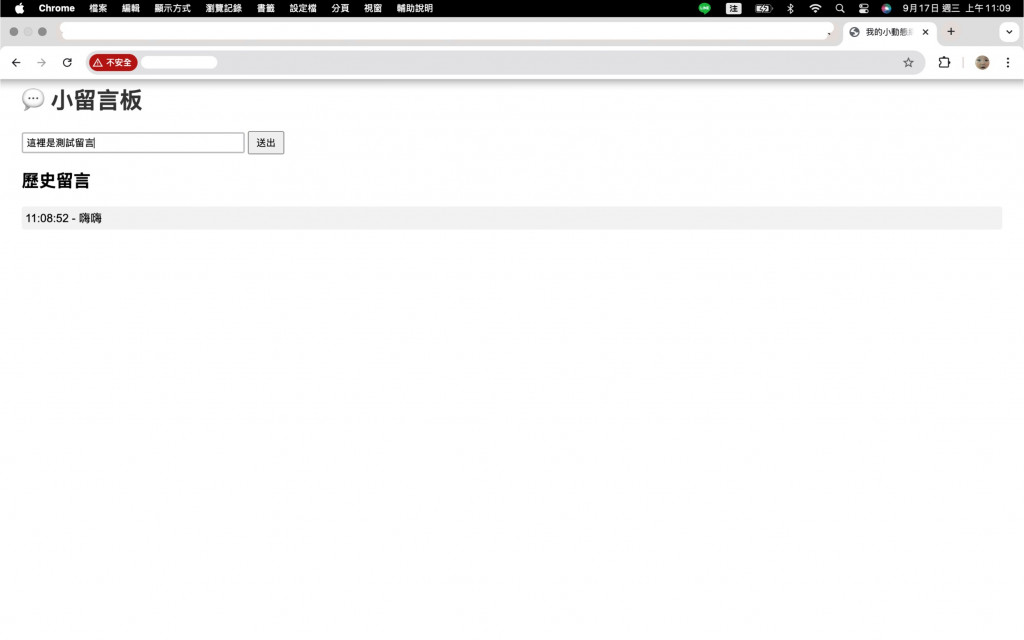
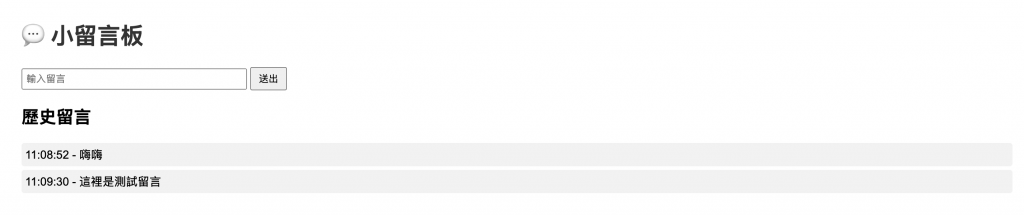
不過今天做的動態網站是把這些留言存在.txt檔案裡面,這樣其實會有被覆蓋的風險,那具體要怎麼做呢?我們明天來介紹在RDS建立資料庫並儲存的部分!
